Содержание
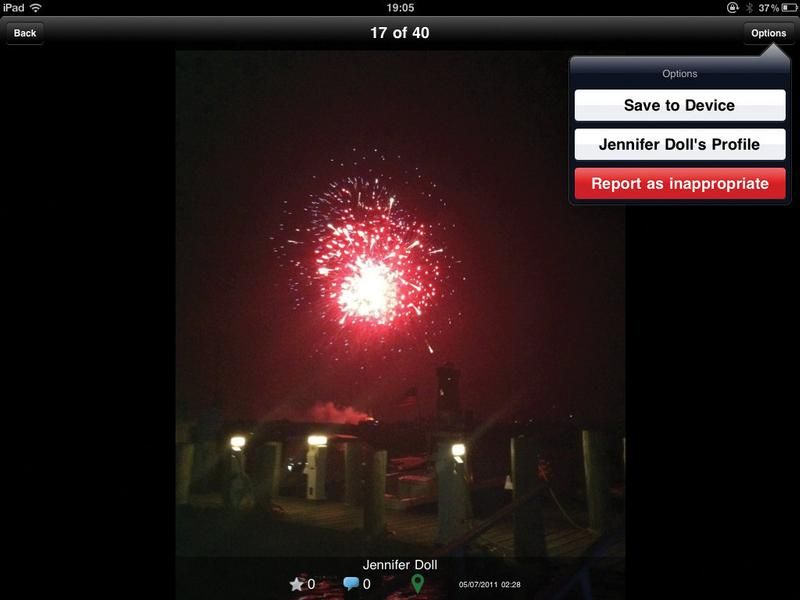
Концепция FrameOn проста: все зависит от того, кто может видеть фотографии, которыми вы делитесь в сети. Сайты социальных сетей хороши для обмена фотографиями, но трудно помешать их видеть всем, кого вы знаете. Вместо этого FrameOn позволяет вам создавать группы из ваших контактов, и когда вы загружаете фотографии, вы можете выбрать, какие группы будут видеть каждую.
Это также сайт портфолио, позволяющий загружать общедоступные изображения, а также просматривать и оценивать фотографии, сделанные другими. FrameOn чувствует себя как инструмент, который находится в зачаточном состоянии, и чтобы правильно его использовать, вам нужно убедить своих друзей зарегистрироваться.
Тем не менее, легко понять, как для некоторых целей, например, снимков из ваших путешествий, это был бы великолепный способ держать друзей и семью в курсе, не прибегая к общедоступному домену Facebook.
Следующий шаг «
Реклама
следующий
Предыдущая
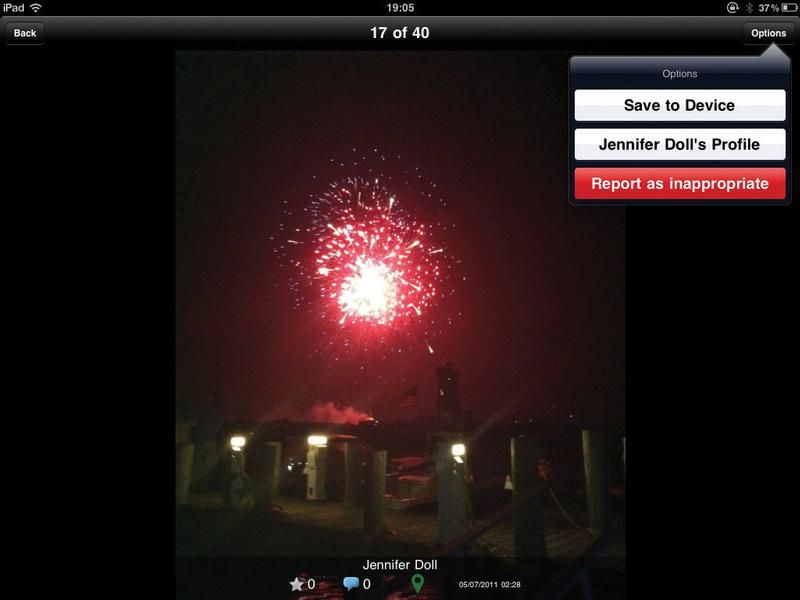
Концепция FrameOn проста: все зависит от того, кто может видеть фотографии, которыми вы делитесь в сети. Сайты социальных сетей хороши для обмена фотографиями, но трудно помешать их видеть всем, кого вы знаете. Вместо этого FrameOn позволяет вам создавать группы из ваших контактов, и когда вы загружаете фотографии, вы можете выбрать, какие группы будут видеть каждую.
Это также сайт портфолио, позволяющий загружать общедоступные изображения, а также просматривать и оценивать фотографии, сделанные другими. FrameOn чувствует себя как инструмент, который находится в зачаточном состоянии, и чтобы правильно его использовать, вам нужно убедить своих друзей зарегистрироваться.
Тем не менее, легко понять, как для некоторых целей, например, снимков из ваших путешествий, это был бы великолепный способ держать друзей и семью в курсе, не прибегая к общедоступному домену Facebook.
Шаг 2 из 7: Шаг 1: Первые шаги
Открыв FrameOn, вы увидите галерею общедоступных фотографий пользователей. Вкладки внизу позволяют войти в систему, если у вас уже есть учетная запись, или нажмите «Зарегистрироваться», чтобы создать учетную запись.
Шаг 3 из 7. Шаг 2. Начните делиться
Войдите в систему, и вы увидите галерею последних фотографий, загруженных вами и вашими друзьями. Чтобы добавить фотографии, нажмите зеленый значок в правом верхнем углу. Выберите между фотографией или загрузкой изображений из галереи вашего устройства.
Шаг 4 из 7: Шаг 3: Настройки фото
Для каждой фотографии вы можете написать подпись и выбрать, будет ли она общедоступной или для определенных друзей. Вы можете отключить геотеггинг или автоматическую загрузку в Facebook, нажав на значок булавки или логотип Facebook в нижней панели.
Шаг 5 из 7: Шаг 4: Поиск друзей
Нажмите «Друзья» в нижней панели, затем зеленый значок в правом верхнем углу, чтобы добавить друзей. Ищите или приглашайте друзей присоединиться или просмотреть предложения FrameOn. Нажмите Группы, чтобы настроить выделенные группы друзей.
Шаг 6 из 7: Шаг 5: Лента новостей
Чтобы увидеть, что вы и ваши друзья были до головы на вкладке Новости. Потяните экран вниз, чтобы обновить канал.
Шаг 7 из 7: Шаг 6: В профиле
Перейдите на вкладку «Настройки» в нижней панели, чтобы добавить информацию о профиле. Вы также можете настроить параметры по умолчанию, такие как размер изображения и геотеггинг.





